編集操作を取り消す/やり直す
音楽制作において、アイデアの変更や間違いの修正は付きものです。「Logic Pro」では編集操作を簡単に元に戻すことができます。「取り消す」コマンドを使えば、前の編集操作を取り消すことができます。
最後に実行したステップを取り消すには
間違った操作の直後に、「編集」>「取り消す」と選択します(または対応するキーコマンドを使います。デフォルトはコマンド+ Z キーです)。
移動、削除、名称変更、パラメータ変更、新しいイベント、リージョン、チャンネルストリップの作成など、ほとんどすべての編集操作を取り消すことができます。
実行できる取り消しステップの数は、「Logic Pro」>「環境設定」>「一般」>「編集」パネルの「取り消し履歴の数」設定で決まります。
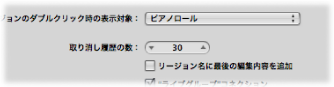
「取り消し履歴」ウインドウを表示するには
「編集」>「取り消し履歴」と選択します(または対応するキーコマンドを使います。デフォルトは Option + Z キーです)。
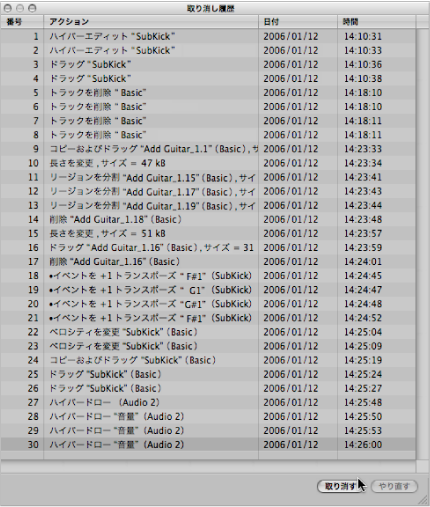
「取り消し履歴」ウインドウには、取り消すことができる操作がすべて表示されています。最後に実行したステップ(編集操作)が選択されており、これが最初に取り消されます。
複数のステップを取り消す/やり直すには
エントリーをクリックすると、そのエントリーと強調表示されているエントリーの間にあるすべてのステップを取り消し/やり直しできます。
単独のステップを取り消す/やり直すには
コマンドキーを押しながらステップをクリックします。
このようにすると、クリックしたエントリーと強調表示されているエントリーの間にあるステップには影響せずに、選択した単独のステップのみの取り消し/やり直しを実行できます。
「取り消し履歴」を消去するには
「編集」>「取り消し履歴を削除」と選択します。
警告: このコマンドは注意して使ってください。「取り消し履歴」が消去されると、削除したステップに関する取り消しややり直しが不可能になります。